
如果您正在编辑产品照片、创建逼真的绘图,或者只是想增加对象的深度,请考虑应用阴影效果。
在Adobe Photoshop中添加阴影有两种简单的方法,包括在对象外部添加阴影或在对象内部添加内部阴影。让我们看看如何通过几个步骤来创建这两种效果。
在 Photoshop 中添加阴影
您可以为对象、主题或文本提供从上方投射阴影的光的外观。这称为投影,这是我们在日常生活中看到的常见效果。阴影偏移到项目的外部。
例如,我们将向简单的形状添加阴影,但您可以将其用于照片中的主题或图像中的文本。
步骤1:选择对象并在右侧的图层面板中解锁其图层。
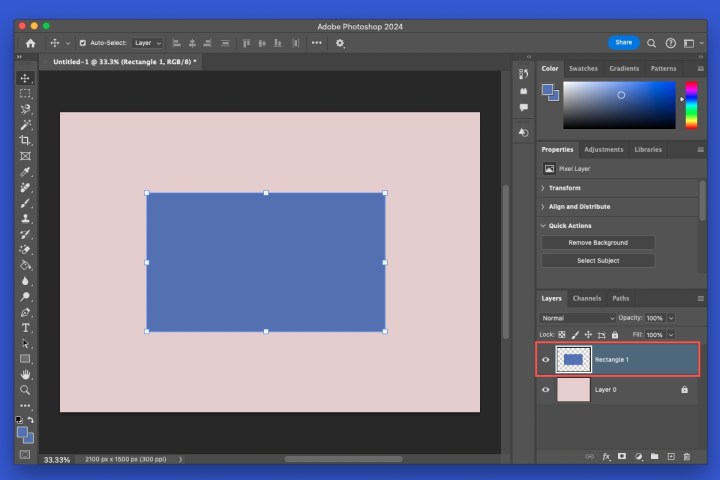
第2步:打开面板底部的“添加图层样式”菜单(FX图标)并选择“投影” 。
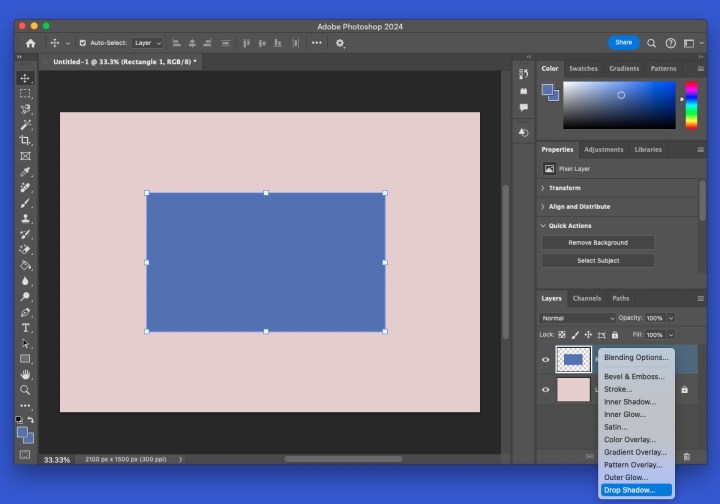
步骤 3:在弹出窗口中,在“结构”部分中选择阴影的设置。当您进行调整时,您可以在右侧以及图像上看到预览。
- 混合模式:选择您要使用的混合样式,然后选择右侧的阴影颜色。您可以预览不同的样式,但“乘法”和“线性加深”效果很好。
- 不透明度:阴影的不透明度,决定了它的显示程度。
- 角度:通过转动转盘或输入值来投射阴影的角度。
- Distance :阴影投射的距离,即阴影分离的距离。
- 扩散:阴影逐渐消失的程度。
- 大小:阴影的大小。
在“质量”部分中,可以根据您的喜好调整轮廓和噪点。您通常会将这些保留为默认值,但可以尝试不同的设置。

步骤 4:应用阴影完成后,选择“确定” 。
如果要在应用阴影后对其进行编辑,请双击对象图层中的“阴影”以重新打开弹出框并进行更改。
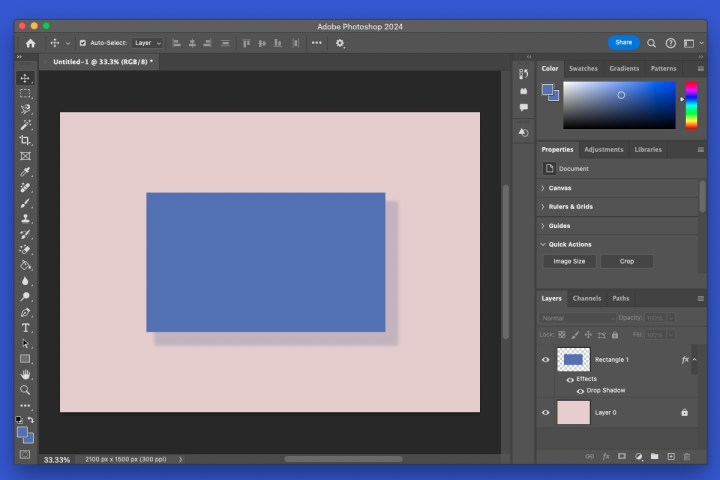
在 Photoshop 中添加内阴影
与Photoshop 中的投影相反,您可以添加内部阴影。这种类型的效果在对象或文本的内部产生阴影,而不是像投影那样在外部产生阴影。它可以创造出有趣且独特的外观。
步骤1:选择对象并在右侧的图层面板中解锁其图层。
步骤2:打开面板底部的“添加图层样式”菜单,然后选择“内阴影” 。
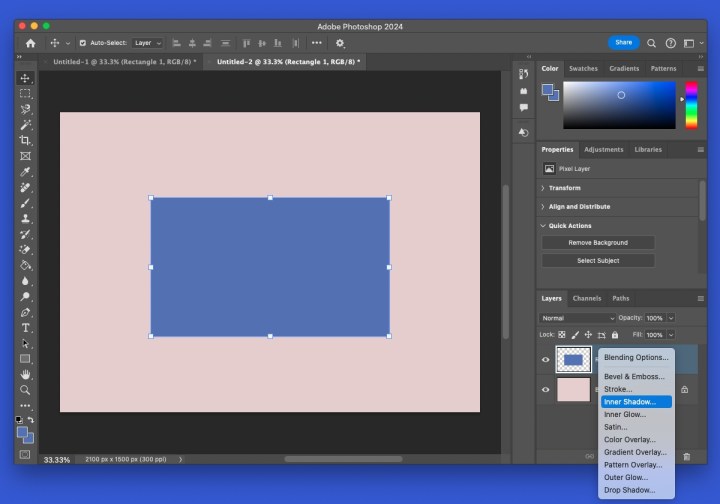
步骤 3:在弹出窗口中,在“结构”和“质量”部分中选择内部阴影的设置。这些与上面的投影相同,但该设置不是Spread ,而是称为Choke 。
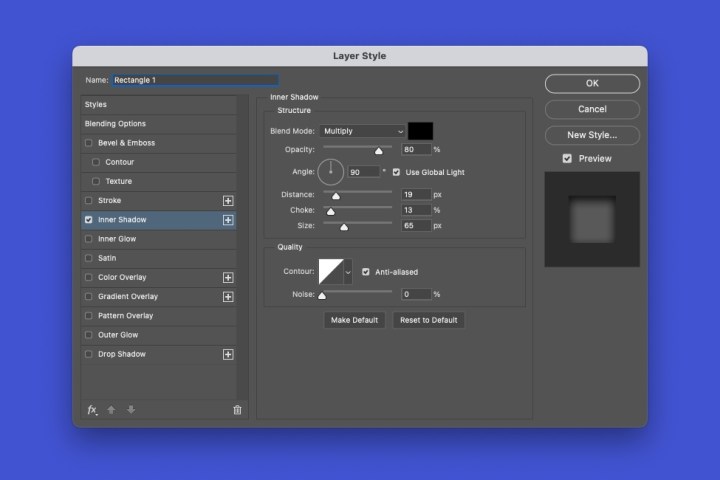
第四步:完成后选择“确定” ,您将获得内部阴影。
要在应用内部阴影后对其进行编辑,请双击对象图层中的“内部阴影”以重新打开弹出框。
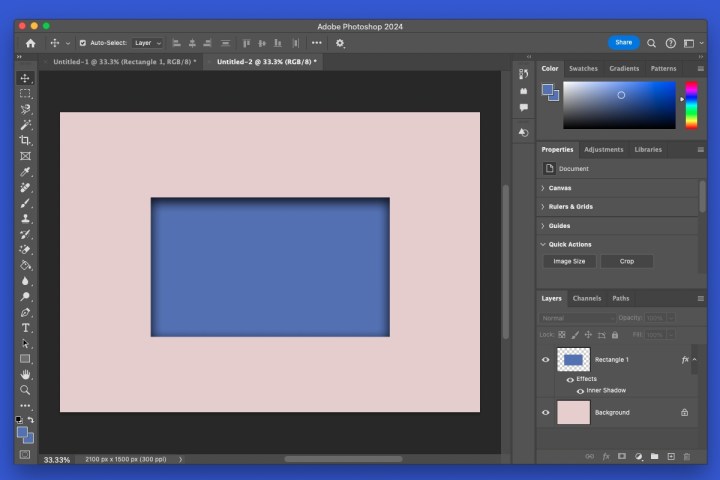
常见问题解答
如何在 Photoshop 中添加高光和阴影?
与 Photoshop 中的投影和内部阴影不同,您可以使用高光和阴影工具调整图像中最亮和最暗的元素。在菜单中打开“图像” ,移至“调整” ,然后选择“阴影/高光” 。使用弹出窗口编辑阴影和高光的数量、色调和半径。
为什么要给图像添加阴影?
阴影增加了物体的深度,使其看起来更加真实。例如,这在营销产品时可能很重要。即使对于文本,您也可以添加阴影,使其看起来像是从页面升起或凹陷到页面中。
如何在 Photoshop 中删除阴影层?
如果添加阴影效果后决定将其删除,只需几个步骤即可完成。选择包含阴影的效果图层,单击鼠标右键,然后选择“清除图层样式” 。